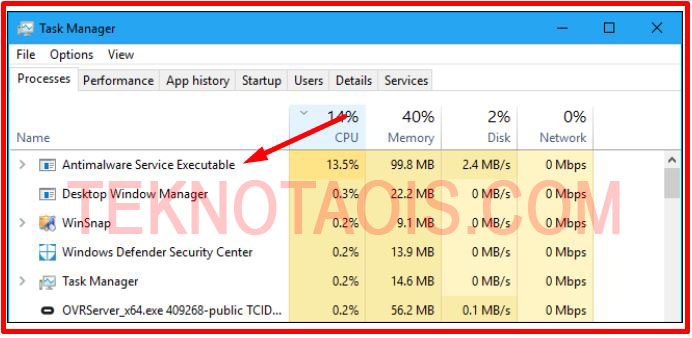
Apakah PC Anda pernah melambat secara signifikan atau mati-matian karena aplikasi ‘Antimalware Service Executable‘ di Windows 10?
Jika ya, Anda mungkin ingin tahu cara mengatasi masalah ini. Dalam panduan ini, kami akan membahas beberapa metode untuk memperbaiki masalah Antimalware Service Executable dan meningkatkan kinerja PC Anda.
Pembahasan Cara Mengatasi ‘Antimalware Service Executable’ In Windows 10/11
Antimalware Service Executable adalah bagian dari program keamanan Windows 10 yang disebut Windows Defender. Program ini memindai PC Anda secara teratur untuk mencari dan menghapus virus, malware, dan ancaman keamanan lainnya. Namun, dalam beberapa kasus, Antimalware Service Executable dapat memakan sumber daya CPU yang signifikan, membuat PC Anda lambat dan tidak responsif.
Ini adalah masalah umum di antara pengguna Windows 10, dan ada beberapa cara untuk mengatasi masalah ini. Dalam panduan ini, kami akan membahas beberapa metode yang dapat membantu Anda memperbaiki Anti-malware Service Executable dan meningkatkan kinerja PC Anda.
Mengapa Antimalware Service Executable Membuat PC Menjadi Lambat?
Antimalware Service Executable (MsMpEng.exe) adalah proses yang terkait dengan program keamanan Windows Defender di komputer Anda. Meskipun Windows Defender adalah program antivirus yang berguna untuk melindungi komputer Anda dari ancaman malware, proses MsMpEng.exe sering kali dikenal sebagai penyebab lambatnya kinerja PC.
Salah satu alasan utama mengapa MsMpEng.exe membuat PC menjadi lambat adalah karena program antivirus harus memindai setiap file yang ada di komputer Anda untuk mencari malware atau virus. Ini dapat memakan waktu dan sumber daya komputer yang signifikan, terutama jika Anda memiliki banyak file di komputer Anda.
Selain itu, jika Anda memiliki komputer yang lebih lama atau tidak cukup bertenaga, menjalankan program antivirus seperti Windows Defender dapat membuatnya terasa lebih lambat. Ini karena program antivirus menggunakan banyak sumber daya komputer, termasuk CPU dan RAM, yang dapat memperlambat kinerja sistem secara keseluruhan.
Untuk mengatasi masalah ini, Anda dapat mempertimbangkan untuk mematikan Windows Defender atau program antivirus lainnya secara sementara saat Anda sedang menjalankan tugas yang membutuhkan sumber daya komputer yang lebih tinggi. Namun, pastikan untuk mengaktifkan kembali program antivirus Anda setelah selesai melakukan tugas tersebut untuk melindungi komputer Anda dari ancaman malware dan virus yang mungkin.
Bagaimana Cara Mematikan Antimalware Service Executable?
Jika Anda ingin mematikan Antimalware Service Executable, Anda dapat melakukannya dengan mengikuti langkah-langkah berikut:
1. Nonaktifkan Real-Time Protection dari Windows Security
Anda dapat menonaktifkan fitur perlindungan waktu-nyata Keamanan Windows untuk menyingkirkan proses eksekusi Antimalware. Namun, kami menyarankan Anda memasang alat keamanan lain setelah menonaktifkan perlindungan waktu nyata di aplikasi Keamanan Windows.
- Pertama, klik Windows Search dan ketik ‘ Windows Security ‘. Selanjutnya, buka aplikasi Windows Security dari daftar. Pada Windows 11 Dapat langsung membuka Virus & threat protection.

- Saat aplikasi Keamanan Windows terbuka, klik tab ‘ Virus & threat protection ‘.
- Selanjutnya, klik ‘ Manage Settings ‘ di bawah pengaturan Virus & threat protection.

- Di layar berikutnya, nonaktifkan sakelar untuk ‘ Real-time protection ‘. Anda juga dapat menonaktifkan dua opsi lainnya – Cloud-delivered protection dan Automatic sample submission.

Nah, Ini akan menonaktifkan fitur perlindungan real-time dari Windows Security/Defender dan akan memperbaiki masalah penggunaan CPU tinggi Antimalware Service Executable.
2. Gunakan Software Pihak Ketiga
Anda dapat menggunakan software pihak ketiga seperti O&O ShutUp10 atau Windows Defender Control untuk mematikan Antimalware Service Executable dengan mudah. Namun, pastikan untuk mengunduh software dari situs resmi dan pastikan keamanannya sebelum menggunakannya.
Kesimpulan
Antimalware Service Executable adalah komponen Windows Defender yang bertanggung jawab untuk melindungi PC Anda dari virus dan malware. Meskipun penting untuk tingkat keamanan PC Anda, Antimalware Service Executable dapat memakan terlalu banyak sumber daya CPU dan memperlambat kinerja PC Anda.
Jika Anda ingin mematikan Antimalware Service Executable, pastikan untuk menggunakan metode yang aman dan tidak mengurangi tingkat keamanan PC Anda. Namun, disarankan untuk menggunakan program antivirus terpercaya sebagai pengganti jika mematikan Antimalware Service Executable.
Dalam memutuskan untuk mematikan Antimalware Service Executable, pastikan Anda mempertimbangkan baik-baik manfaat dan risikonya. Jika Anda memilih untuk mematikan, ikuti langkah-langkah yang telah dijelaskan dengan hati-hati atau gunakan software pihak ketiga yang terpercaya.
Semoga informasi yang telah kami berikan dapat membantu Anda dalam memutuskan apakah akan mematikan Antimalware Service Executable atau tidak. Selalu pastikan untuk menjaga keamanan PC Anda dan mengambil tindakan pencegahan yang tepat untuk melindungi diri dari virus dan malware.




